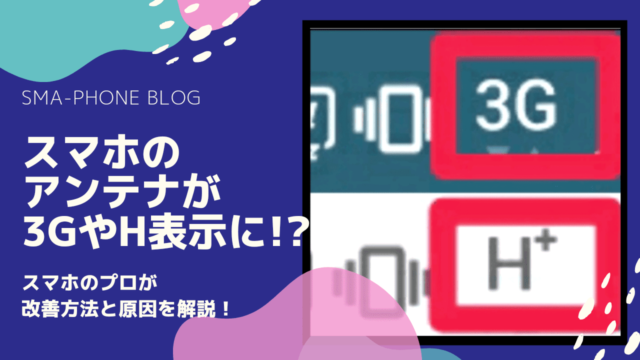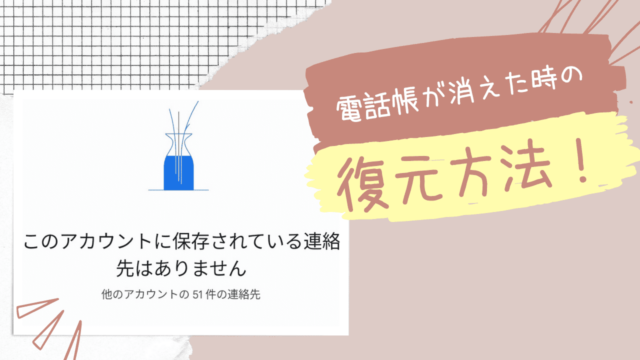毎日利用している携帯電話/スマホはいまや生活必需品であり、急に電波が繋がらなくなると仕事やプライベートにも影響を与えてしまいます。
などこのページにたどりついた方はなんらかの電波のトラブルに見舞われいると思います。
今回はそんな「電波マークがHや3Gになってしまう」ことの原因と対策ついて解説していきます。
右上の電波表示を確認

スマホの右上には現在の電波表示が表示されており、三角アンテナ(4本アンテナ)の左に「4G」もしくは「5G」の表記がされている状態が正常な状態です。
「4G/5G」の場所はデータ通信をどの電波で行っているか、「三角アンテナ」は音声通話の電波強度を示しめしています。
「3G」「H」表示の意味は?
スマートフォンに使われる電波は年々進化しており、この10年で通信速度も数十倍にもなっています。
その電波は3G(第三世代)、4G(第四世代)、5G回線(第五世代)と新しいものが生まれおり、世代が新しくなるほど通信速度も速くなります。
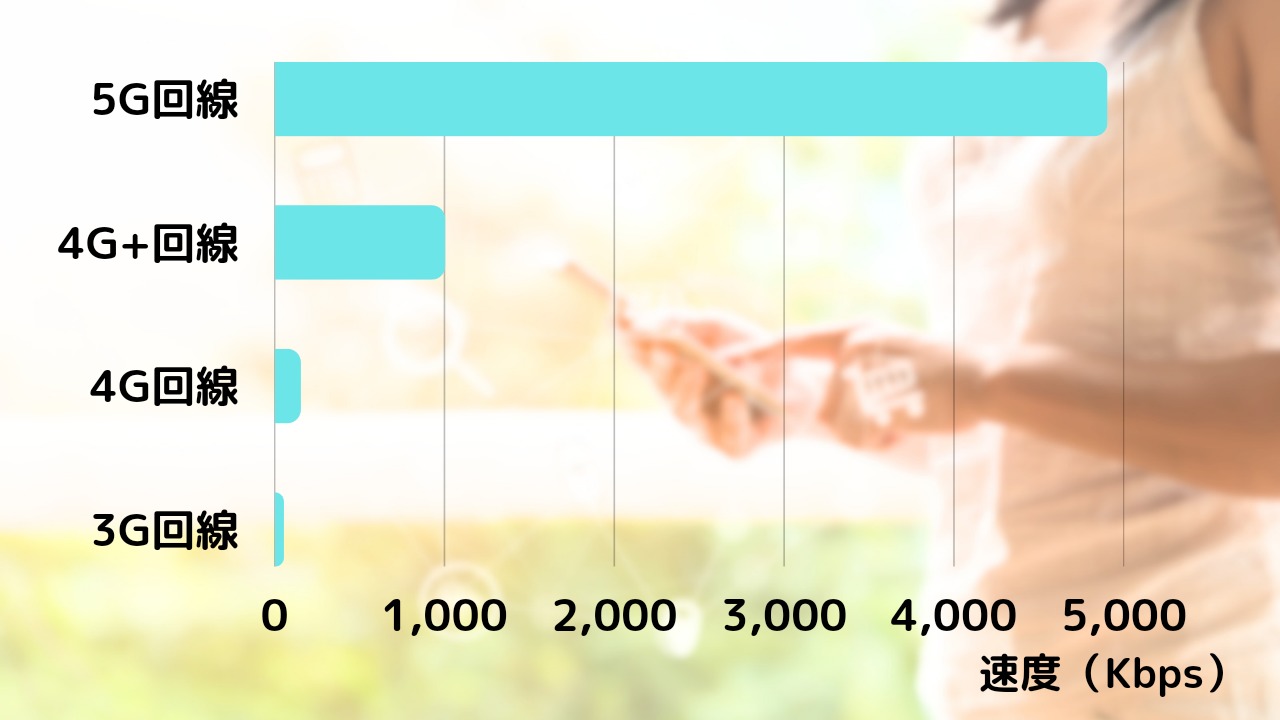
通常はインターネット用には速度の速い4G/5Gの電波を使用しますが、通信混雑やキャリア側の障害などにより3G通信しかできなくなることがあります。
そんな時に表示されるのが「3G」や「H」のマークで、低速電波しか拾えていない弱電状態を表しています。
また、厳密には違いはありますが「H」表示は「3G」表示と同じものと思っていただいて大丈夫です。
電波が3G/Hになる原因
それではそのような弱電状態に陥ってしまう原因と対策についてひとつずつ説明していきますのでご確認ください。
キャリア側の通信障害

災害時などで電波が混線している時や、定期的に起きるキャリア側での通信障害の際には弱電状態になってしまうことがあります。
ある日突然電波が悪くなった場合には通信障害を疑いましょう。
こういった場合は、Twitter(X)などのSNSで同様の障害報告が多数上がっているので検索をしてみるといいです。

キャリア側で問題が起きていた場合は一定区域もしくは全国的に4G/5Gの通信ができなくなることがあり、改善するのを待つ他ありません。
災害時には電話などが繋がりにくくなりますが、公式HPなどに災害用の特別伝言板などが設置させることが多いので緊急の連絡にはそちらも活用してみてください。
利用場所がエリア外
郊外にお住まいの方や山岳地帯での利用時など、電波が悪い場所では「3G」や「H」表示になることがあります。
各キャリアによって地域の回線強度は違うため、もし自宅付近電波が悪い場合は周辺で利用されている方に使っているキャリアを聞いてみるのがいいでしょう。
また、格安スマホと呼ばれるMVNO契約よりも大手キャリアの方が電波状態は良くなるので、どうしても解決しない場合は大手キャリアに乗り換えるのも有効です。
金銭的に負担が大きくなるようであれば、ahamoやLINEMOのようなサブブランドが大手キャリアの電波を利用しつつ安価になるのでオススメです。
大手キャリアかつ都市部であってもビル内や地下など特定の場所では電波が弱くなってしまうこともあります。
そういった場合でも各キャリア側で特定の住所が弱電かどうかを調べることができますので、自宅や利用場所の電波状況を確認したい場合は契約キャリアに一度ご相談してみるといいでしょう。
SIMカードの異常・故障

スマホの中には契約情報の元になるSIMカードというものが挿し込まれれています。
このSIMカード自体もしくはスマホのカード読み取り部の異常がある場合、契約情報の読み取りができずに電波が繋がらなくなります。

SIMカードが認識されていない場合は圏外になる場合が一般的ですが、認識程度によっては3Gのみ掴めてしまう場合もあります。
一度SIMカードを抜いて、もう一度きちんとはめ込みを確認した上で挿しなおしましょう。
▼この表記が出て入ればSIMが認識されてません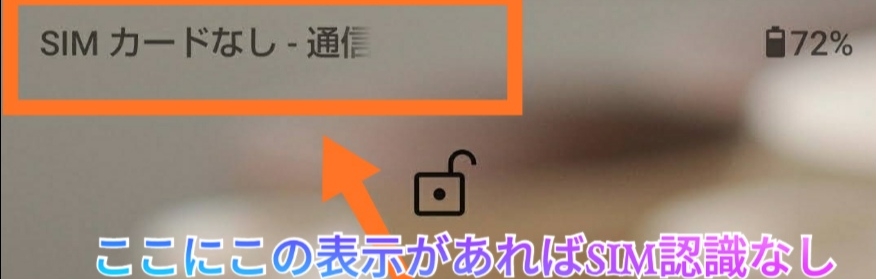
抜き差しをする場合は
1.抜くときのはずみでSIMを紛失しない
2.無理に挿し込んでSIMを破損させない
の二点には十分注意をしてください。
SIMの挿しなおしをしても、SIMの認識がされない場合はスマホの故障が考えられますので、最寄りのショップで修理に出しましょう。
スマホの設定が原因

スマホの設定によって4Gが繋がらなくこともあります。
設定項目はたくさんありますのでそのどの項目を見ればいいか一つずつ解説します。
データ通信の制限にかかっている
この機能は、従量課金制(使ったデータ分だけ料金がかかる)プランにしている方などが使いすぎないように設定する機能です。
データ制限の項目のラインにかかってしまうと一切のデータ通信はできなくなるので4G表記はでなくなりま
ますが、データ警告の項目だけだと警告通知がくるだけのお知らせ機能として使えます。
使い方によっては便利な機能ですが、ほとんどの人に必要ない機能なので必要なければオフにしましょう。
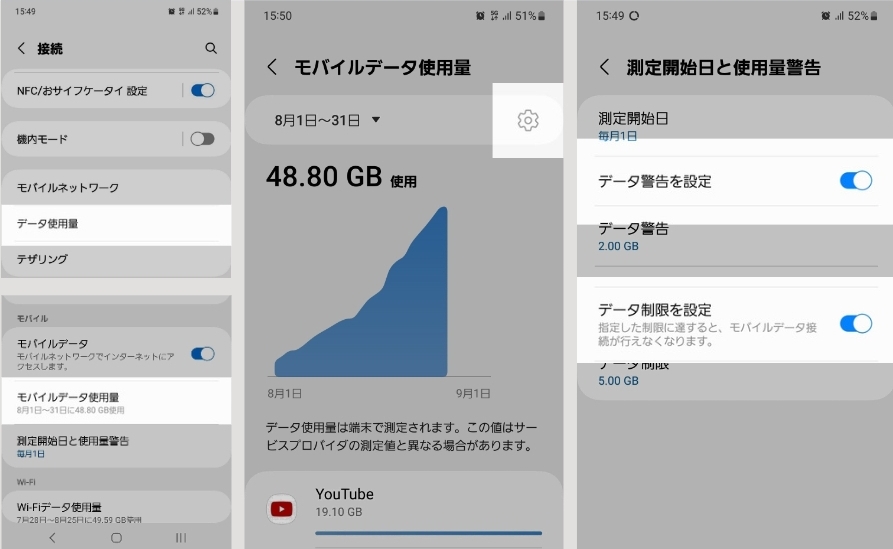
▼モバイルネットワーク>アプリの「データ使用量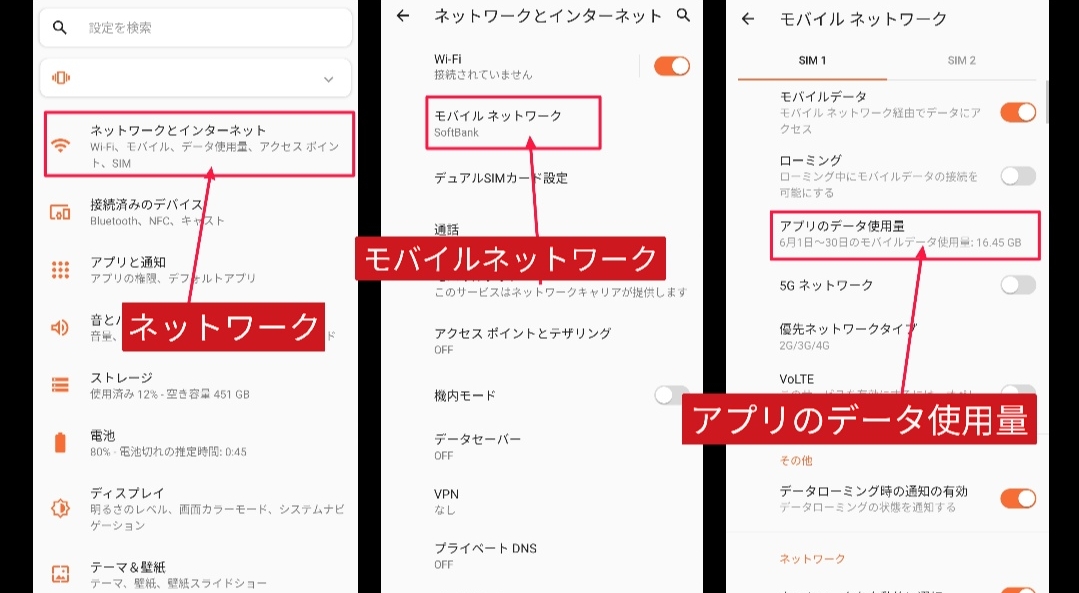
▼データ警告とデータ上限の項目をオフにしましょう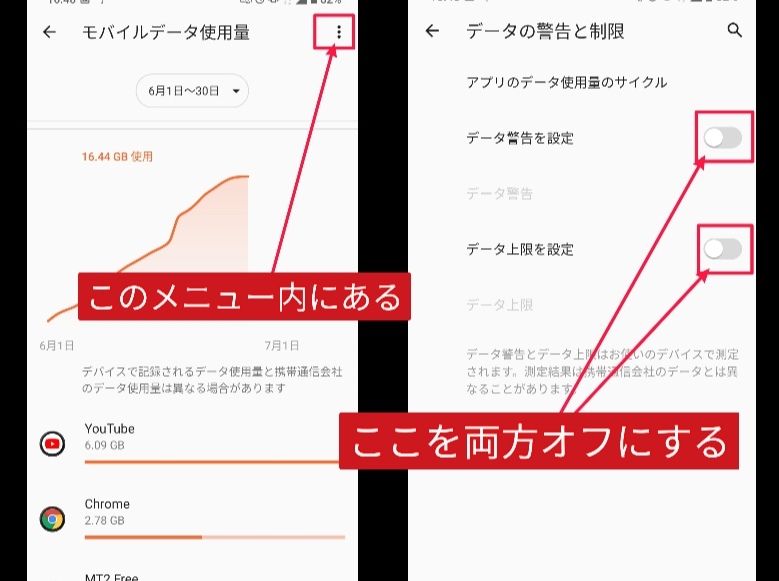
機内モードになっている
▼右上に飛行機の表示があれば機内モードです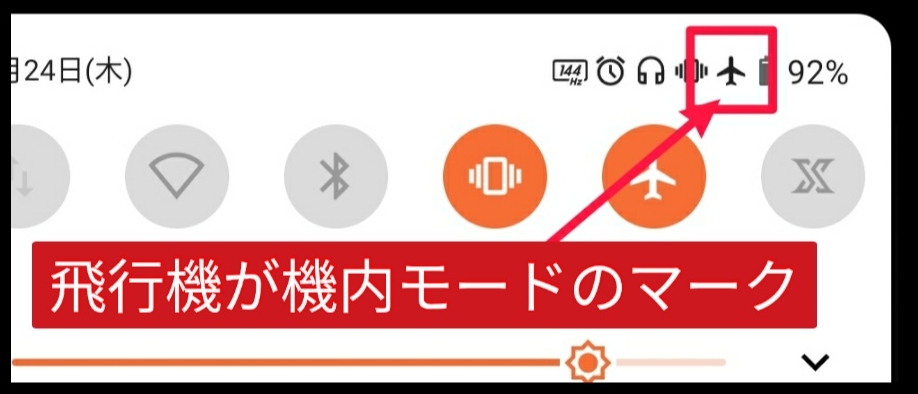
この機能に関してはほとんどの方が知っていると思いますので細かい説明は省略します。
病院や、文字通り飛行機の中など電波を飛ばさなくてもいいときに使います。
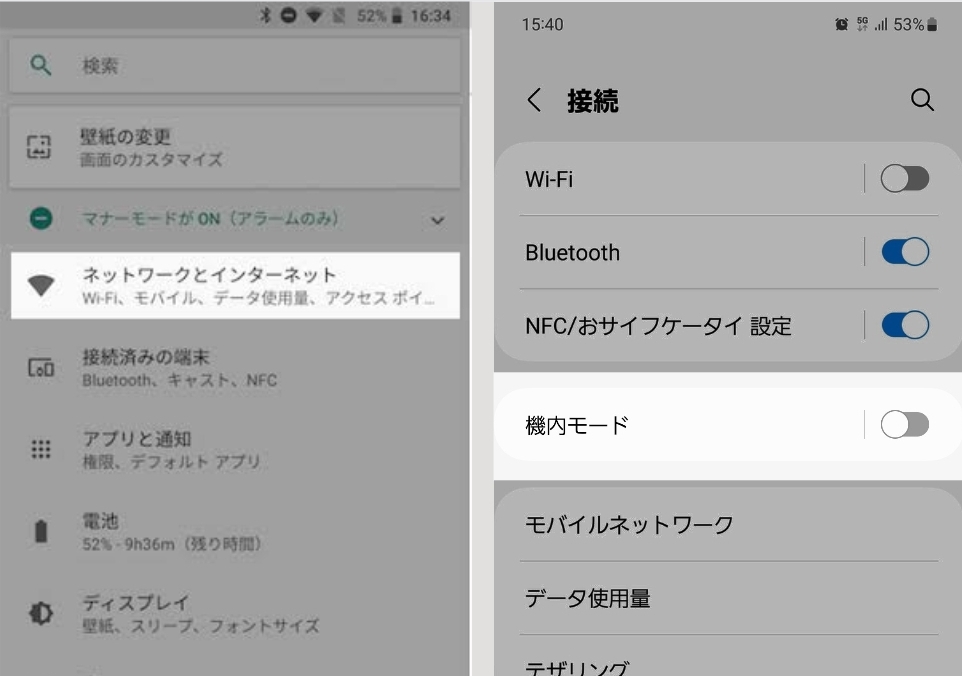
優先ネットワークが3G になっている。
あまり設定を変えるような項目ではありませんが。
この機能が4G/5G以外になっていると正常に電波を受信しません。
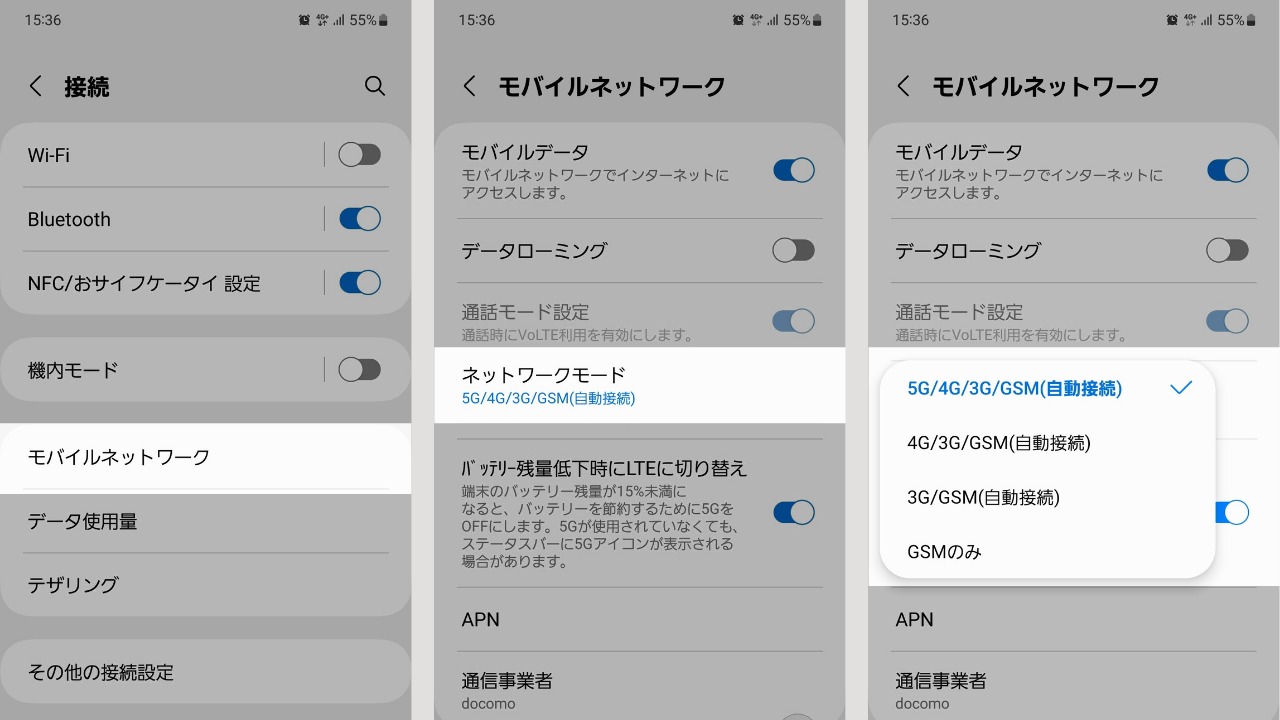
APN設定ができていない
APNとは各キャリアのインターネット用の電波を受けるための認証のようなもので、少し違いますがWiFiのパスワード設定のようなものをイメージしてもらうといいです。
音声通話だけならSIMを挿していれば使えますが、インターネット用の電波に繋げるためにはそのキャリアごとのAPNというものを設定する必要があります。
このAPNが正しく入っていないとアンテナが3Gのみの表示になり、電話だけできてネットが繋がらないという状態になります。
設定方法は以下になります。
▼設定<ネットワークとインターネット>モバイルネットワーク
▼アクセスポイント名>APNの項目を確認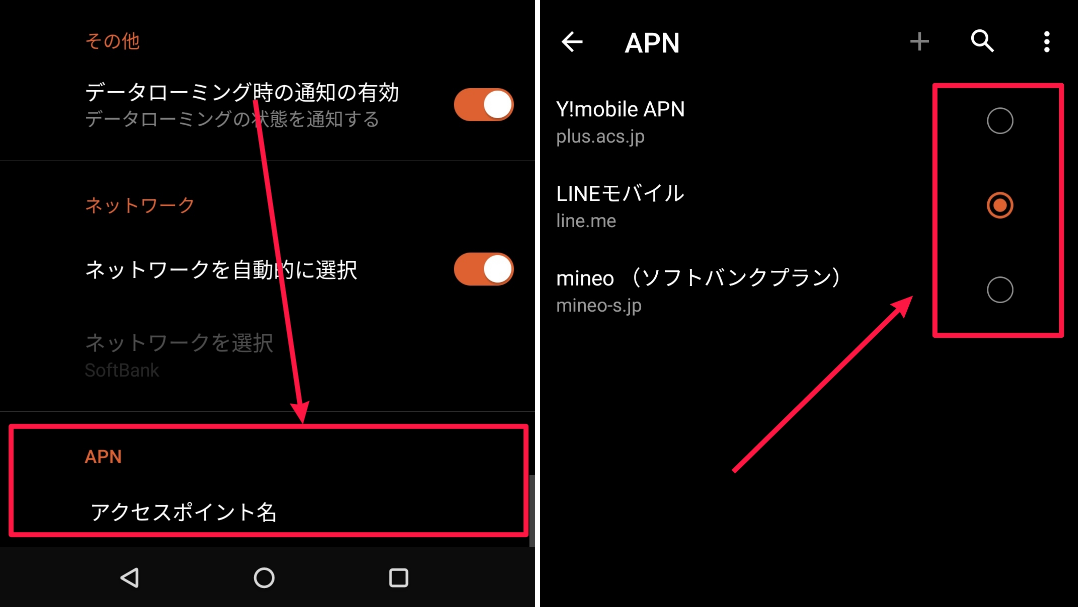
この画像のように進み、APNが正しく入っていることを確認します。
この項目にあらかじめない場合は右上の+から手動入力となりますが入力方法は各キャリアHPに記載がありますので確認してください。
ただ、APNに関してはかなり不安定なものなので設定しても数時間は繋がらなかったりすることはよくありますのでこれを設定しても改善しない場合は時間をおいてもらうか、一度削除して再度入れなおすということも大事です。
ただ表示領域が足りていないだけ

最近はノッチが大きい機種や、高齢者向けに文字が大きい機種などが増えていますので単純に表示領域が小さすぎて省略されてしまっているケースもあります。
もしネットが繋がる状態で4G表示がない場合であればただ省略されているだけなので気にしなくても大丈夫です。
どうしても表示させたい場合はおそらく「電池残量パーセント表示」が原因なので設定の中のバッテリー項目を確認してみるといいでしょう。
アプリの問題
4G/5Gの表記が出ている場合は機能的にはネットに繋がるはずです。
ただこの状態でもネットに繋げないのであればアプリ側に原因があると思います。
Googleが開けないようであればGoogleアプリをストレージ削除をしてみるかアプリを立ち上げなおす。
電話ができないようであれば電話アプリを再起動する、といった感じで対応しましょう。
スマホそのものの原因

使用端末の内部のアンテナの故障
物理的に故障していることもあります、この場合は原因特定は難しいですがこの場合は修理となります。
修理の際は基本的にショップを推奨します。
そもそも対応していない
対応していないSIMフリー端末などで使用キャリアの適正周波数をカバーできていない機種を使っている場合や、中華スマホなどで国内使用に適していない場合です。
この場合はそもそも技適マーク問題にも触れてくるので以下記事を念のため読んでみてください。
参考記事:「技適マークが無いスマホをWi-Fiのみで使うのは違法?」
それでも改善しない場合
ここで紹介した方法で改善しない場合は残念ながら故障の可能性が高いです。
もしくは地域によっては契約キャリアの問題かもしれませんので周辺の方に確認できるようであれば、聞いてみて通信のいいキャリアに乗り換えましょう。